Aanmaken en wijzigen van de periode-datumtabel
Introductie
Introductie
Exact Compact maakt gebruik van een periode-datumtabel om het mogelijk te maken boekingen die op een bepaalde datum zijn geboekt, in de bijbehorende periode te plaatsen. Daarnaast is het met behulp van de periode-datumtabel mogelijk om, wanneer u een periode heeft ingeboekt en verwerkt, uw dagboeken af te sluiten voor deze perioden, zodat er geen boekingen meer kunnen worden verwerkt. Om te kunnen boeken dient voor het boekjaar waarin u wilt boeken, een periode-datumtabel aanwezig te zijn.
Uitleg
U kunt de periode-datumtabel aanmaken en onderhouden via [Systeem, Algemeen, Periode-datumtabel] of (SAP). Wanneer u voor 'Nieuw' kiest krijgt u het volgende scherm:

Onderin dit scherm vindt u de knop 'Genereren'. Deze maakt het u gemakkelijk om snel een nieuw boekjaar aan te maken.

U heeft drie keuzes:
Financiële perioden als maanden definiëren
Bij deze keuze (is alleen beschikbaar als u met 12 perioden werkt) worden de perioden gelijk gesteld aan de maanden van het jaar. U kunt zelf nog aangeven welke maand de eerste maand van het boekjaar is. In bovenstaand voorbeeld is dat januari.
Perioden verdelen over datumtraject
Deze keuze biedt u de mogelijkheid om het aantal perioden dat u heeft ingesteld, evenredig te verdelen over het jaar. U geeft zelf de begin- en einddatum in.
Kopiëren
Deze functie geeft u de mogelijkheid de gegevens van een al bestaand jaar te kopiëren.
Na het aanmaken met deze functie kunt u de tabel nog wijzigen. Daarna kunt u klikken op de knop 'Bewaren'. Zodra u op deze knop heeft geklikt, verschijnt onderstaand scherm in beeld:
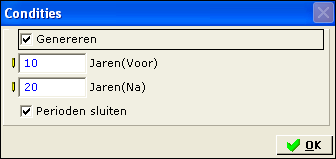
Genereren: 10 jaren(voor); 20 jaren(na)
Indien u deze optie aanvinkt, zal er een aantal extra boekjaren worden aangemaakt, te weten tien extra jaren voor het nieuwe boekjaar en twintig jaren na het nieuw aan te maken boekjaar.
Perioden sluiten
Met deze optie aangevinkt worden de dagboeken in het nieuwe boekjaar direct gesloten.
Onderhouden van een boekjaar
Na het 'Openen' van het geselecteerde boekjaar ziet u het onderstaande scherm:

Links ziet u het periodenummer, gevolgd door het datumtraject. De data kunt u zelf aanpassen. U dient er op te letten dat er geen gaten ontstaan tussen de einddatum van een periode en de begindatum van de volgende periode.
Bewaren
Na het doorvoeren van de wijzigingen kunt u deze opslaan.
Nieuw
Hiermee maakt u een nieuw jaar aan.
Genereren
Zie boven voor een beschrijving van deze functionaliteit.
Afdrukken
Deze functie maakt het mogelijk om de geselecteerde periode-datumtabel af te drukken.
Sluiten
Hiermee sluit u de functie af.
In de twee rechterkolommen ziet u het aantal dagboeken dat in die periode afgesloten of geopend is. Deze getallen fungeren tevens als hyperlink, dat wil zeggen u kunt erop klikken. U krijgt dan het volgende scherm:

U ziet nu alle open dagboeken in de geselecteerde periode, waarbij de status tevens grafisch is ingegeven. Met behulp van het filter bepaalt u wat u ziet, alle dagboeken, de afgesloten dagboeken of, zoals hier, de open dagboeken. Tevens heeft u de mogelijkheid om te filteren op dagboektype. U kunt nu de dagboeken selecteren waarvan u de status wilt veranderen. Dit kan per dagboek, of door de CTRL-toets ingedrukt te houden, voor meerdere dagboeken. Door in de linkerbovenhoek te klikken, selecteert u alle getoonde dagboeken tegelijk. Al naar gelang de status is de knop 'Periode afsluiten' of 'Heropenen' actief. Hiermee opent of sluit u de perioden.
Indien u klaar bent met het beheer, kunt u de knop 'Terug' gebruiken om terug te keren naar het overzicht.
Gerelateerde onderwerpen
| Main Category: |
Support Product Know How |
Document Type: |
Online help main |
| Category: |
On-line help files |
Security level: |
All - 0 |
| Sub category: |
Details |
Document ID: |
04.462.110 |
| Assortment: |
Exact Compact+
|
Date: |
19-05-2018 |
| Release: |
|
Attachment: |
|
| Disclaimer |